- Papierkorb leeren
- Mail-App löschen
- Cache auf dem Mac löschen
- Holen Sie sich mehr Speicherplatz auf dem Mac
- Sorgen Sie dafür, dass Chrome weniger RAM verbraucht
- Wo befindet sich das Festplatten-Dienstprogramm auf dem Mac?
- Überprüfen Sie den Verlauf auf dem Mac
- Strg + Alt + Entf auf dem Mac
- Überprüfen Sie den Speicher auf dem Mac
- Überprüfen Sie den Verlauf auf dem Mac
- Löschen Sie eine App auf dem Mac
- Leeren Sie den Chrome-Cache auf dem Mac
- Überprüfen Sie den Speicher auf dem Mac
- Browser-Cache auf dem Mac löschen
- Favoriten auf dem Mac löschen
- Überprüfen Sie den Arbeitsspeicher auf dem Mac
- Browserverlauf auf dem Mac löschen
Effiziente Modi zum Löschen des Browserverlaufs auf dem Mac
 aktualisiert von Lisa Ou / 24. August 2023 09:15
aktualisiert von Lisa Ou / 24. August 2023 09:15Mac ist ein Apple-Computer, der fast alle wichtigen Browser-Apps wie Chrome, Firefox und Safari unterstützt. Und unabhängig davon, was Sie verwenden, ist es unvermeidlich, mehrere Browserverläufe zu sammeln, insbesondere wenn Sie häufig im Internet surfen. Ihre Verlaufsliste ist eine große Hilfe, wenn Sie erneut auf die Websites zugreifen möchten, die Sie zuvor besucht haben. Wir können jedoch nicht leugnen, dass sie möglicherweise auch Ihre Privatsphäre gefährden, wenn andere Ihren Mac verwenden. Daher ist es kein Wunder, dass Sie in dieser Situation wissen möchten, wie Sie den Verlauf in einem Mac-Browser löschen können.
Die Frage ist, wie machen Sie das? Lehnen Sie sich zurück und machen Sie es sich bequem. In diesem Artikel wurde bereits die Suche nach den Methoden zum Löschen des Verlaufs in Ihren Mac-Browsern abgeschlossen. Sie müssen keine Zeit mehr damit verschwenden, unsichere Techniken online zu testen, da die besten und effektivsten jetzt in den folgenden Teilen dieses Artikels aufgeführt sind. Darüber hinaus erwarten Sie später ein nützliches Reinigungsprogramm, das Sie auch für Ihren Browserverlauf verwenden können. Lesen Sie einfach die richtigen Schritte aufmerksam durch und führen Sie sie aus, um einen reibungslosen Ablauf zu erleben.
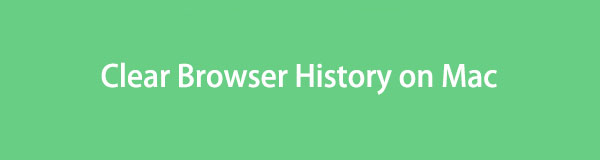

Führerliste
Teil 1. So löschen Sie den Browserverlauf in Mac-Apps
Wie oben erwähnt, unterstützen macOS-Computer fast alle gängigen Browser-Apps. Daher haben wir unten die Methoden für die Top-3-Browser aufgelistet, die höchstwahrscheinlich diejenigen sind, die Sie auf Ihrem Mac verwenden. Aber wenn Sie andere haben, die nicht enthalten sind, fahren Sie bitte mit dem folgenden Teil fort; Es unterstützt die Reinigung nahezu aller Browser und Daten auf dem Computer.
Methode 1. Auf Safari
Safari ist die Standard-Browsing-App auf Mac, iPhone und anderen Apple-Geräten. Auf anderen Betriebssystemen ist es nicht verfügbar, da es speziell für Apple entwickelt wurde. Daher ist das Löschen des Browserverlaufs auf dem Mac nur eine der wenigen Methoden, die Sie für den Safari-Browser finden. Und die Standardtechnik dafür erfordert nur ein paar Klicks und Tastaturkürzel.
Befolgen Sie die nachstehenden einfachen Anweisungen, um den Browserverlauf auf Mac Safari zu löschen:
Schritt 1Suchen Sie den Safari Symbol auf Ihrem Mac und doppelklicken Sie darauf, um den Browser zu öffnen. Drücken Sie auf der Hauptseite den Befehl (⌘) + Y Tasten, um Ihren gesamten Browserverlauf anzuzeigen.
Schritt 2Wählen Sie anschließend Ihren gesamten Verlauf aus, indem Sie den Befehl drücken (⌘) + A Schlüssel. Drücken Sie dann die Taste Löschen Taste oder drücken Sie die Verlauf löschen Klicken Sie oben rechts auf die Registerkarte, um Ihren Chrome-Browserverlauf zu löschen.
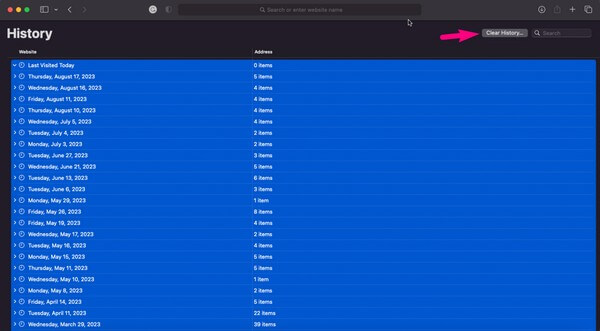

Mit FoneLab Mac Sweep löschen Sie System-, E-Mail-, Foto- und iTunes-Junk-Dateien, um Speicherplatz auf dem Mac freizugeben.
- Verwalten Sie ähnliche Fotos und duplizieren Sie Dateien.
- Zeigen Sie Ihnen den detaillierten Status des Mac mit Leichtigkeit.
- Leeren Sie den Papierkorb, um mehr Speicherplatz zu erhalten.
Methode 2. Auf Chrome
Andererseits ist der Chrome-Browser nicht auf dem Mac integriert, wird aber von mehreren Apple-Gerätebenutzern weltweit häufig verwendet. Wenn Sie bereits Erfahrung mit dem Löschen des Browserverlaufs der Chrome-App unter Windows haben, wird dies auf einem macOS nicht so anders sein. Daher werden Sie es wahrscheinlich als sehr zugänglich empfinden, zumal es lediglich eine problemlose Navigation erfordert.
Befolgen Sie die nachstehenden einfachen Anweisungen, um zu verstehen, wie Sie in einem Mac-Chrome-Browser auf den Verlauf zugreifen und ihn löschen:
Schritt 1Starten Sie die Chrome App für den Browser zur Ausführung auf Ihrem Mac. Wählen Sie oben rechts auf dem Bildschirm das aus vertikaler Dreipunkt Symbol und klicken Geschichte. Eine weitere Reihe von Optionen wird enthüllt. Drücke den Geschichte Tab, um die Taste zu drücken Befehl (⌘) + Y Tasten, um den Verlauf anzuzeigen.
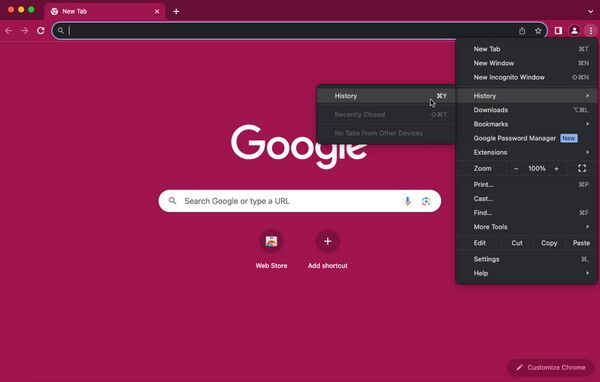
Schritt 2Wenn der folgende Bildschirm angezeigt wird, wird Ihr Chrome-Browserverlauf aufgelistet. Löschen Sie sie, indem Sie auf klicken Browserdaten löschen Tab in der linken Spalte. Sie müssen den Löschvorgang bestätigen, wenn Sie dazu aufgefordert werden, und warten, bis sie gelöscht werden.
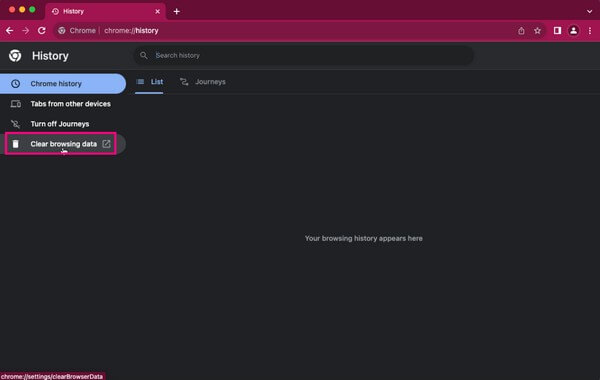
Methode 3. Auf Firefox
Firefox ist auch eine der unterstützten Browser-Apps auf einem macOS. Es erfreut sich außerdem großer Beliebtheit und ist kostenlos erhältlich. Daher ist es nicht verwunderlich, es zum Surfen auf Ihrem Mac zu nutzen. Wie bei den vorherigen Browsern ist das Löschen Ihres Browserverlaufs in dieser App nur ein einfacher Vorgang, Sie können also davon ausgehen, dass keine Schwierigkeiten auf Sie zukommen werden.
Halten Sie sich an die folgende einfache Vorgehensweise, um herauszufinden, wie Sie Ihren Verlauf in einem Mac-Firefox-Browser überprüfen und löschen können:
Schritt 1Suchen Sie die Safari-App und starten Sie sie auf Ihrem Mac. Klicken Sie anschließend auf dreitaktig or Hamburger Symbol auf der oberen rechten Seite. Wenn die Menüoptionen angezeigt werden, wählen Sie aus Geschichte > Letzte Geschichte löschen.
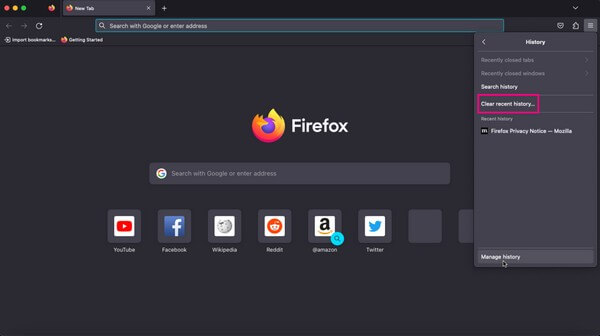
Schritt 2Erwarten Sie, dass ein Dialogfeld auf dem Bildschirm erscheint. Sie können den Zeitbereich in der oberen Pulldown-Leiste festlegen und dann mit den Verlaufsoptionen fortfahren. Überprüf den Browser- und Downloadverlauf Box und drücken Sie die Frei Jetzt Klicken Sie unten auf die Schaltfläche, um Ihren Firefox-Browserverlauf zu löschen.
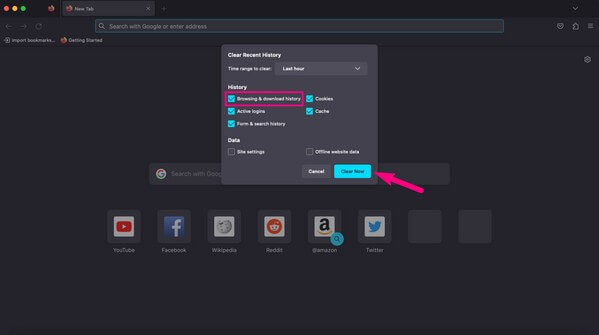
Teil 2. So löschen Sie den Browserverlauf auf dem Mac über FoneLab Mac Sweep
Mittlerweile ein vorteilhaftes Werkzeug wie FoneLab Mac Sweep ist das, was Sie benötigen, wenn Sie alle genannten Browser auf Ihrem Mac haben. Dieses Programm sammelt automatisch alle Ihre Browser-App-Daten in einem Abschnitt, damit Sie dies tun können Löschen Sie den Cache, Browserverlauf, Lesezeichen usw. auf einmal. Daher wird der Prozess viel kürzer und schneller sein, was Ihnen Zeit spart. Außerdem unterstützt es andere Browser, die Sie möglicherweise auf Ihrem Mac haben, sodass Sie keine separaten Methoden finden müssen, um diese zu löschen, da FoneLab Mac Sweep bereits da ist, um alles für Sie zu verarbeiten.

Mit FoneLab Mac Sweep löschen Sie System-, E-Mail-, Foto- und iTunes-Junk-Dateien, um Speicherplatz auf dem Mac freizugeben.
- Verwalten Sie ähnliche Fotos und duplizieren Sie Dateien.
- Zeigen Sie Ihnen den detaillierten Status des Mac mit Leichtigkeit.
- Leeren Sie den Papierkorb, um mehr Speicherplatz zu erhalten.
Nehmen Sie als Beispiel die folgenden Sicherheitsschritte zum Löschen des Verlaufs in Mac-Browsern FoneLab Mac Sweep:
Schritt 1Rufen Sie die FoneLab Mac Sweep-Site in Ihrem Mac-Browser auf und sehen Sie sich die Programmbeschreibungen oben auf der Seite an. Sie können nach unten scrollen, um weitere Informationen anzuzeigen und das Tool besser kennenzulernen, aber klicken Sie anschließend auf Free Download Klicken Sie auf die Registerkarte unter den aufgeführten Funktionen, um die Datei zu speichern. Verschieben Sie es dann in die Anwendungen Ordner und führen Sie den Cleaner auf Ihrem Mac aus.
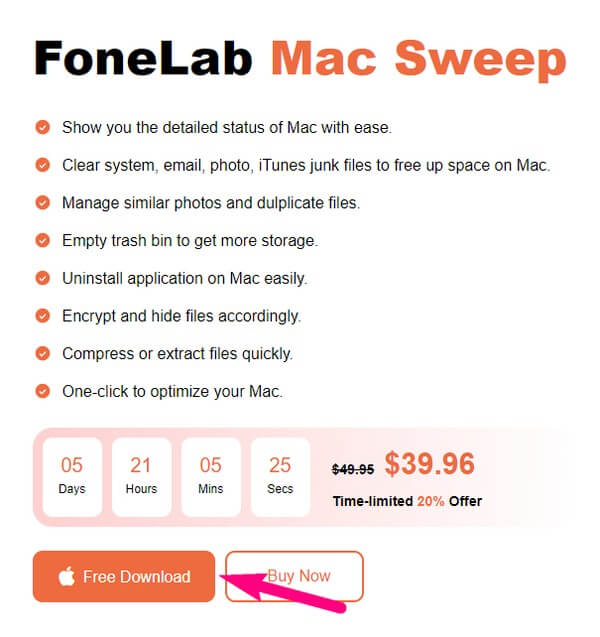
Schritt 2Die anfängliche Schnittstelle des Tools enthält die Felder „Status“, „Cleaner“ und „ToolKit“. Sie können Ihren Mac-Status überprüfen, bevor Sie das öffnen ToolKit Tab, dann drücken Datenschutz auf dem folgenden Bildschirm. Sie werden aufgefordert, Ihre Mac-Daten auf dem zu scannen Datenschutz Schnittstelle. Führen Sie den Scan durch und klicken Sie anschließend auf die Schaltfläche Anzeigen Registerkarte, um fortzufahren.
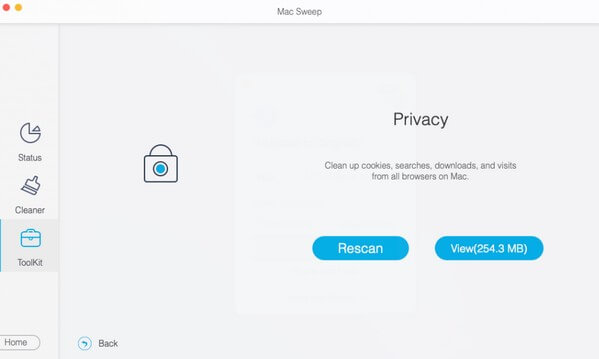
Schritt 3Ihre Browser-Apps werden im linken Bereich der nächsten Benutzeroberfläche aufgelistet. Und auf der rechten Seite sind ihre Daten, einschließlich Browserverlauf, Suchverlauf, Anmeldeverlauf, Cookies und mehr. Drücke den Browserverlauf Kontrollkästchen aktivieren und dann klicken Clean im untersten Teil der Schnittstelle. Das Programm beginnt dann mit der Bereinigung Ihrer ausgewählten Daten, was normalerweise nur wenige Minuten dauert.
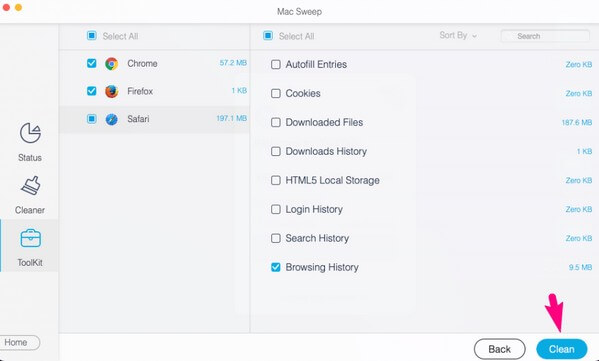
Teil 3. FAQs zum Löschen des Browserverlaufs auf dem Mac
1. Warum kann ich den Browserverlauf auf meinem Mac nicht löschen?
Es kann etwas mit den Bildschirmzeitbeschränkungen zu tun haben. Es handelt sich um eine macOS-Funktion, mit der Sie Ihre Nutzung des Geräts, einschließlich seines Inhalts, steuern können. Daher ist es Ihnen nicht gestattet, Ihren Browserverlauf zu löschen, wenn dies zu den auf Ihrem Mac festgelegten Einschränkungen gehört. Wenn Sie diese Einschränkung aufheben möchten, gehen Sie zu Einstellungen > Bildschirmzeit > Inhalts- und Datenschutzbeschränkungen > Inhaltsbeschränkungen, und stellen Sie dann die Optionen entsprechend ein.
2. Wird jemand meinen Browserverlauf sehen, nachdem ich ihn gelöscht habe?
Nein, das ist nicht der Fall, wenn sie mit der Browserverlaufsliste auf Ihrem Gerät fortfahren. Wenn sie sich jedoch an Ihren Internetdienstanbieter wenden, besteht die Möglichkeit, dass sie es sehen. Eine Ausnahme wäre es jedoch, wenn Ihr Provider Ihren alten Verlauf löscht.
Oben finden Sie die effektivsten Techniken zum Löschen des Verlaufs in den Browser-Apps Ihres Mac. Wählen FoneLab Mac Sweep für Ihren Computer und erleben Sie einen hervorragenden und erfolgreichen Prozess.

Mit FoneLab Mac Sweep löschen Sie System-, E-Mail-, Foto- und iTunes-Junk-Dateien, um Speicherplatz auf dem Mac freizugeben.
- Verwalten Sie ähnliche Fotos und duplizieren Sie Dateien.
- Zeigen Sie Ihnen den detaillierten Status des Mac mit Leichtigkeit.
- Leeren Sie den Papierkorb, um mehr Speicherplatz zu erhalten.
